Ajaxフレームワークアプリケーションを開発するためのプロジェクトは、Ajaxフレームワークプロジェクトウィザードで作成します。
Ajaxフレームワークプロジェクトは、以下の手順で作成します。
[New Project]ウィザードで、“動的Webプロジェクト(Ajaxフレームワーク)”を選択します。
[New Dynamic Web Project]ウィザードで、以下を設定します。
[Dynamic Web Project]ページで、プロジェクトの基本情報を設定します。
[Web Module]ページで、Webアプリケーションの情報を設定します。
[エントリサーブレット情報]ページで、エントリサーブレットの情報を設定します。
[テンプレートを選択]ページで、Ajaxフレームワークアプリケーションのテンプレートを選択します。
[制御ページ情報]ページで、制御ページの情報を設定します。
[ファクトリ拡張情報]ページで、ファクトリの拡張情報を設定します。
以下に、それぞれのウィザードおよびページについて説明します。
[File]メニューの[New] > [Project]で起動します。
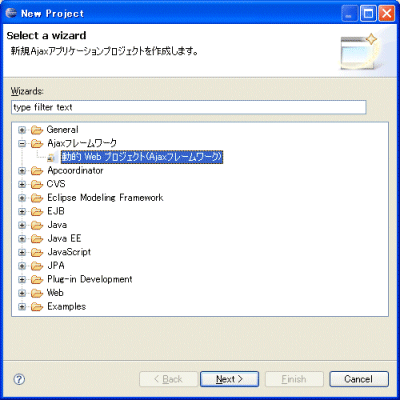
“動的Webプロジェクト(Ajaxフレームワーク)”を選択し、[Next]をクリックします。
プロジェクトの基本情報を指定します。
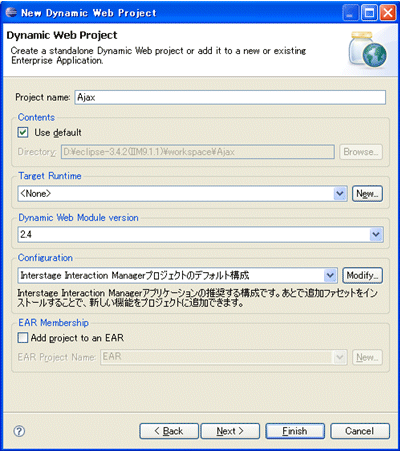
指定する項目は、以下のとおりです。
項目 | 説明 | ||
|---|---|---|---|
Project Name | 作成するプロジェクトの名前を指定します。 | ||
Contents | プロジェクトコンテンツの格納フォルダを指定します。 | ||
Use default | デフォルトのフォルダに格納されます。 | ||
Directory | デフォルトを使用しない場合に、フォルダを指定します。 | ||
Target Runtime | Java EEのアプリケーションを動作させるランタイムを選択します。 | ||
Dynamic Web Module version | Web Moduleのバージョンを指定します。デフォルトは“2.4”です。 | ||
Configuration | プロジェクトの構成を選択します。ここでは、“Interstage Interaction Managerプロジェクトのデフォルト構成”を選択します。
詳細は“Project Facetsダイアログボックス”を参照してください。 | ||
EAR Membership | モジュールやライブラリをEARファイルにまとめる場合は、エンタープライズアプリケーションのプロジェクトを選択します。ここでは、チェックしません。 | ||
Add project to an EAR | |||
EAR Project Name | |||
指定後、[Next]をクリックすると、[Web Module]ページが表示されます。
プロジェクトの機能構成を指定します。
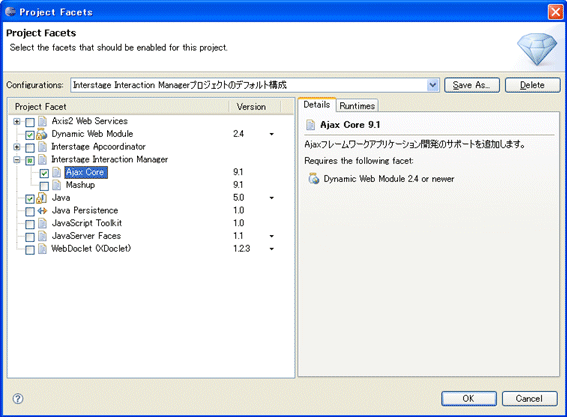
利用する機能に応じて、以下のファセットを指定してください。
項目 | 説明 | |
Interstage Interaction Manager | Interstage Interaction Managerを利用するプロジェクトの場合、チェックします。 | |
Ajax Core | Ajaxフレームワークを利用するプロジェクトの場合、チェックします。 | |
Mashup | マッシュアップフレームワークを利用するプロジェクトの場合、チェックします。 | |
Interstage Apcoordinator | サーバでApcoordinator機能を利用する場合、チェックします。 | |
Apcoordinator Core | ||
Web Moduleの情報を指定します。
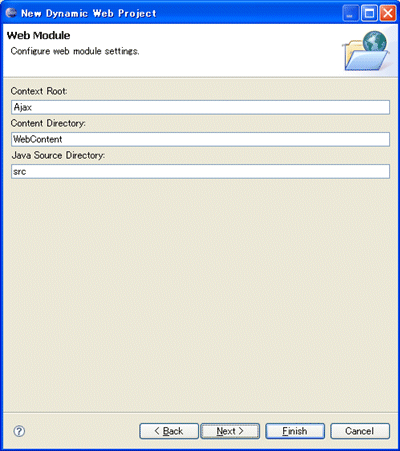
指定する項目は、以下のとおりです。
項目 | 説明 |
|---|---|
Context Root | Webサーバに配備されるときの最上位フォルダを指定します。任意のコンテキストルート名を入力してください。 |
Content Directory | Webアプリケーションとして配備するすべてのリソースを格納するフォルダを指定します。ここでは、任意のコンテンツフォルダ名を入力してください。 |
Java Source Directory | プロジェクトのソースを格納するフォルダを指定します。ここでは、任意のJavaソースフォルダ名を入力してください。 |
項目を指定し、[Next]をクリックします。
エントリサーブレットの情報を指定します。
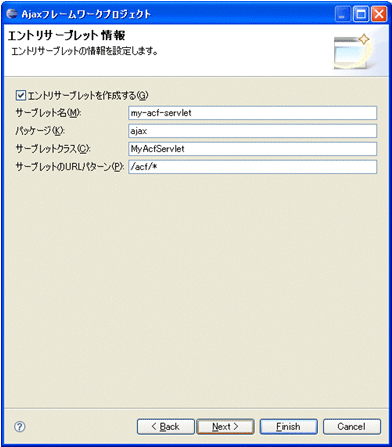
指定する項目は、以下のとおりです。
項目 | 説明 |
|---|---|
エントリサーブレットを作成する | エントリサーブレットを作成する場合に指定します。 |
サーブレット名 | 作成するサーブレットの名前を指定します。 |
パッケージ | サーブレットのパッケージ名を指定します。 |
サーブレットクラス | サーブレットのクラス名を指定します。 |
サーブレットのURLパターン | サーブレットのURLパターンを指定します。 |
項目を指定し、[Finish]をクリックします。
Apcoordinator Coreファセットを選択している場合は、引き続いて、テンプレートの選択、制御ページ情報、ファクトリ拡張情報を指定するために、[Next]をクリックします。
サーバアプリケーションでApcoordinatorを利用する場合に、生成するアプリケーションのテンプレートを選択します。このウィザードページは、Apcoordinator Coreファセットを選択した場合に表示されます。
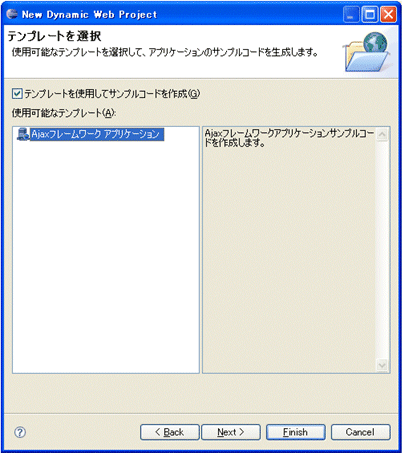
“Ajaxフレームワークアプリケーション”を選択し、[Next]をクリックします。
サーバアプリケーションでApcoordinatorを利用する場合に、制御ページのファイル名やタイトルなどの情報を指定します。このウィザードページは、Apcoordinator Coreファセットを選択した場合に表示されます。
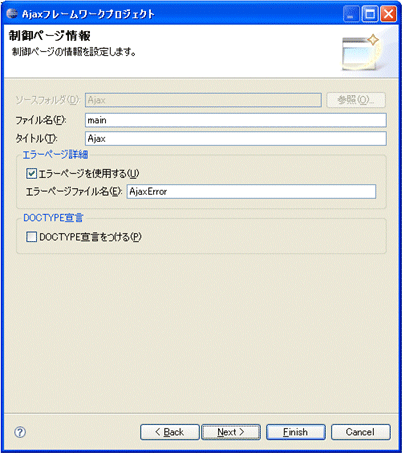
指定する項目は、以下のとおりです。
項目 | 説明 |
|---|---|
ファイル名 | 制御ページのファイル名を指定します。 |
タイトル | 制御ページのタイトルを指定します。 (注1) |
エラーページを使用する | エラーページを使用する場合に指定します。 |
エラーページファイル名 | エラーページのファイル名を指定します。 |
DOCTYPE宣言をつける | 制御ページでDOCTYPEを宣言するかどうかを指定します。 (注2) |
注1) 入力したタイトルは、そのままHTMLファイルに埋め込まれるため、HTML上で有効な文字列を設定してください。
タグを記述する際に必要な文字などの記述には注意してください。例えば、< > & " は、それぞれ、< > & " と記述します。また、&#nnn;の形式も使用可能です。詳細は、W3CによるHTMLの仕様を参照してください。
注2) DOCTYPEは、制御ページまたは制御ページからインクルードする画面フォームのどちらか一方で宣言してください。両方でDOCTYPEを宣言すると、実行時にエラーとなります。
画面フォームでDOCTYPEを宣言する場合は、制御ページのDOCTYPE宣言は不要です。画面フォームをAjaxページエディタで編集する場合は、制御ページではDOCTYPEを宣言しないで、画面フォームでDOCTYPEを宣言してください。
項目を指定し、[Next]をクリックします。
注意
制御ページおよびエラーページの文字コードは、UTF-8で作成されます。文字コードをUTF-8以外にする方法は、“5.12 文字コードについて”を参照してください。
サーバアプリケーションでApcoordinatorを利用する場合に、ファクトリクラス、アプリケーションクラス、セションクラスに関する情報を指定します。このウィザードページは、Apcoordinator Coreファセットを選択した場合に表示されます。
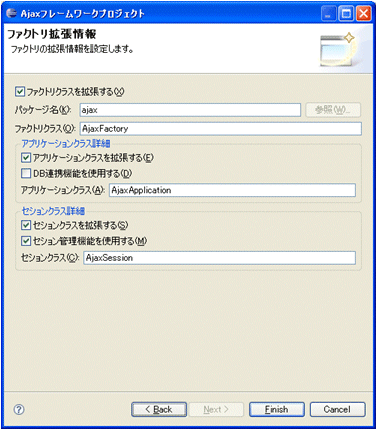
指定する項目は、以下のとおりです。
項目 | 説明 |
|---|---|
ファクトリクラスを拡張する | ファクトリクラスを拡張する場合に指定します。 |
パッケージ | パッケージ名を指定します。 |
ファクトリクラス | ファクトリクラス名を指定します。 |
アプリケーションクラスを拡張する | アプリケーションクラスを拡張する場合に指定します。 |
DB連携機能を使用する | アプリケーションクラスでDB連携機能を使用する場合に指定します。 |
アプリケーションクラス | アプリケーションクラス名を指定します。 |
セションクラスを拡張する | セションクラスを拡張する場合に指定します。 |
セション管理機能を拡張する | 高度なセション管理機能を使用する場合に指定します。 |
セションクラス | セションクラス名を指定します。 |
項目を指定し、[Finish]をクリックします。